Sie sind hier, weil Sie die neueste Desktop-Version von Ubuntu 19.04 verwenden, aber Sie sind traurig, dass es einige seiner transparenten Details verloren hat!
Nun, wir zeigen Ihnen, wie Sie sie zurückbekommen. Sowohl in der oberen Leiste, die am oberen Rand Ihres Bildschirms verläuft, als auch im Ubuntu-Dock, das sich über die vertikale Linke erstreckt.
Erhalten Sie dynamische Transparenz in der oberen Leiste
GNOME-Entwickler haben die Transparenz in der oberen Leiste in der Version GNOME 3.32 deaktiviert und dabei auf ungelöste Probleme mit der Benutzerfreundlichkeit und Lesbarkeit hingewiesen.
Ein „dynamischer“ Effekt, das entfernte Verhalten machte das obere Bedienfeld halbdurchsichtig, wenn keine Fenster maximiert wurden, und wurde durchgehend schwarz, wenn es von einem Fenster berührt wurde, etwa so:
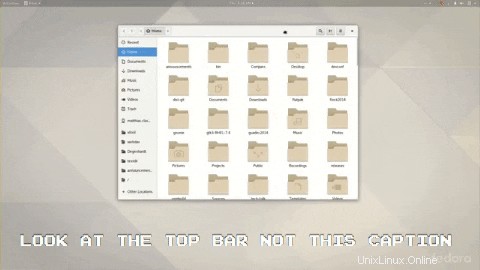
Jetzt werden Sie sich vielleicht freuen zu wissen, dass diese Ad-hoc-Transparenzfunktion möglicherweise nicht für immer aus der GNOME-Shell verschwunden ist. Eine Anzahl alternativer Implementierungen wurde vorgeschlagen.
„Es gibt noch eine andere Möglichkeit, das obere GNOME-Bedienfeld wieder halbtransparent zu machen:Verwenden Sie eine GNOME-Erweiterung!“
Aber während wir alle darauf warten, dass all diese (noch frühe) Arbeit stromaufwärts landet, geschweige denn ihren Weg stromabwärts findet, gibt es eine andere Möglichkeit, das GNOME-Oberfeld wieder halbtransparent zu machen:Verwenden Sie eine GNOME-Erweiterung!
„Dynamic Panel Transparency“ ist die gewünschte GNOME-Erweiterung und funktioniert mit GNOME v3.22 und höher. Wie der Name schon sagt, bringt dieses Add-on dynamische Transparenz zurück in die obere Leiste von GNOME (auch bekannt als „oberes Bedienfeld“, auch bekannt als „Taskleiste“, auch bekannt als „wie auch immer Sie es nennen möchten“).
Die Erweiterung „Dynamic Panel Transparency“ ist kostenlos und kann von der GNOME-Erweiterungs-Website installiert werden:
„Dynamic Panel Transparency“ bei GNOME-Erweiterungen
Was an dieser Erweiterung im Vergleich zu der ursprünglichen, entfernten Funktionalität besonders schön ist, ist, dass sie eine Reihe von erweiterten Einstellungen bietet .
Mit dieser Erweiterung können Sie:
- Passen Sie Farbe und Deckkraft des Bedienfelds pro App an
- Konfigurieren Sie die Text- und Bedienfeldfarbe global
- Textschatten ändern
- Übergangszeiten optimieren
Ziemlich nette Features, nicht wahr?
Da dies als GNOME-Erweiterung implementiert ist, können Sie das Add-on einfach deaktivieren, um zum Standardverhalten zurückzukehren.
Ubuntu-Dock transparent machen
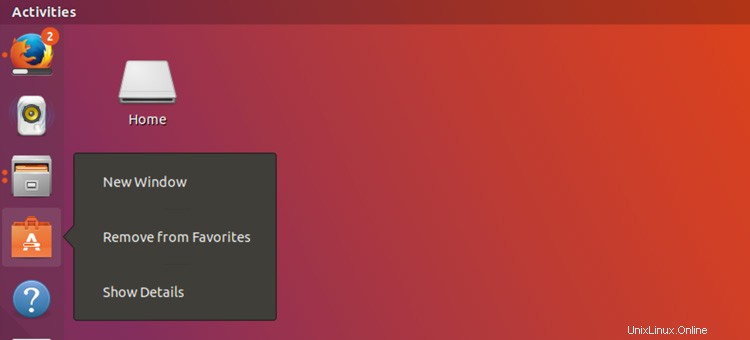
Mit dem Entfernen der dynamischen Transparenz aus der oberen Leiste hatte Ubuntu das Bedürfnis, ähnliche Einstellungen in seinem Dash to Dock anzupassen Fork (Ubuntu Dock) für 19.04.
Wie die obere Leiste erscheint das Dock halbtransparent, wenn keine Fenster maximiert oder bündig mit ihm sind, und nimmt einen soliden Grau-/Schwarzton an, wenn ein Fenster damit in Kontakt kommt.
Da das Ubuntu Dock auf dem wahnsinnig anpassbaren „Dash to Dock“ basiert, gibt es eine Reihe von Möglichkeiten, die transparenten Funktionen wieder zu aktivieren.
Am einfachsten (IMO) ist die Verwendung von dconf über die Befehlszeile, gemäß dieser Ask Ubuntu-Antwort. Geben Sie einfach die folgenden Befehle separat in einem Terminal-Emulator Ihrer Wahl aus.
Um das Ubuntu Dock transparent zu machen, aktivieren Sie zunächst den Transparenzmodus:
gsettings set org.gnome.shell.extensions.dash-to-dock transparency-mode 'FIXED'
Stellen Sie dann die Transparenzstufe auf 80 % (oder einen anderen gewünschten Wert) ein:
gsettings set org.gnome.shell.extensions.dash-to-dock background-opacity 0.8
Ein Wert von 0,0 bedeutet 100 % Durchsicht, ein Wert von 0,8 entspricht 80 % usw.
Um diese Änderungen rückgängig zu machen/rückgängig zu machen, führen Sie einfach diesen Befehl aus:
gsettings reset org.gnome.shell.extensions.dash-to-dock background-opacityHaben Sie überhaupt bemerkt, dass die dynamische Transparenz weg war?!
Danke P. W.